iPhone håller nedladdning av gamla e-postmeddelanden? Här är Fix
Vissa iPhone 7-användare har haft problem som derasiPhone 7 fortsätter att ladda ner gamla e-postmeddelanden. Andra iPhone-användare har också liknande problem. E-postproblem som de som nämns ovan uppstår normalt efter att användare har uppdaterat sina iPhones till den senaste iOS-versionen.
Vi har testat två lösningar som hjälper dig att stoppa din iPhone X / 8/8 Plus / 7/7 Plus / SE / 6s / 6s Plus / 6/6 Plus från att ladda ner gamla eller raderade e-postmeddelanden.
Lösning 1: Mjuk återställning av iPhone
Din iPhone fortsätter att ladda ner e-postmeddelanden som har tagits bort? Detta är ett sätt att lösa problemet.
Steg 1: Mjuk återställning av din iPhone genom att hålla i viloläge / väckarknappen och hemknappen samtidigt tills Apple-logotypen visas på skärmen.

iPhone X-användare gör det genom att hålla Sleep / Wake-knappen, som är placerad längst upp till höger på telefonen, och en av antingen volymknapparna upp / ner tills strömbrytaren visas. Dra åt höger och tryck på Sleep / Wake-knappen omedelbart skärmen blir svart.

Steg 2: Ta bort och konfigurera ditt e-postkonto i Mail-appen på nytt.

Lösning 2: Skapa en ny mapp
För att stoppa iPhone-nedladdningen av gamla eller raderade e-postmeddelanden kan du också skapa en ny mapp och flytta de gamla e-postmeddelandena till den nya mappen.
Steg 1: Logga in på ditt e-postkonto, e-postserver eller e-post med egen värd med en stationär webbläsare.
Steg2: Skapa en ny mapp på var och en och flytta alla gamla e-postmeddelanden inklusive de som du redan har läst i den nya mappen. (Endast de e-postmeddelanden som du inte har läst ska vara i mappen Inkorg.)
Steg 3: Ställ in e-postkontot i din iPhone Mail-app.

Vad detta gör är att ladda ner alla olästa e-postmeddelanden fråndin e-posttjänstleverantör eller e-postserver till din inkorgsmapp i din Mail-app. Det är viktigt att säga att alla e-postmeddelanden och mappar under mappen du just har skapat kommer att laddas ner till din iPhone men din iPhone markerar dem inte som olästa. Alla andra e-postmeddelanden från mappar förutom inkorgen kan bara tryckas manuellt. E-postmeddelanden från alla mappar staplar Inkorgen mapp kommer att laddas ner från din e-postleverantör eller e-postserver till iPhone endast när du öppnar mappen du just har skapat.
Bonustips: Fixa dina iPhone-programvarufrågor med ReiBoot
Om du fortfarande har problem med nedladdning av iPhonetusentals gamla e-postmeddelanden, det kan vara så att ditt operativsystem har ett problem och du måste använda en tredjepartsapp för att fixa det. iOS Fix Tool ReiBoot är en enkel och lättanvänd mjukvara som fixar iPhone-problem som DFU- och hörlurarläge, iPhone fastnat vid Apple-logotypen, Boot loop och blue screen of death och olika typer av app-fast eller ovanliga problem. Ännu bättre gör det utan att förlora data.
Funktioner:
- Stöder iOS 12/11 / iOS 10 / iOS 9 etc.
- Upptäck automatiskt och inte betrodda och låsta iOS-enheter.
- Lås upp lösenordet utan iTunes.
- Nedgradera till tidigare versioner av iOS utan att förlora dina data.
- Lös iTunes-fel.
- Fixar Apple TV-problem.
- Enkelt klick för att gå till återställningsläge
- Fixa iOS-problem som svart skärm, iPhone DFU-läge fastnat ect utan att förlora data.
- Stöder iPhone X / 10, iPhone8 / 8 Plus, iPhone 7/7 Plus, iPhone SE, iPhone 62 / 6s Plusamong andra iPhone generationer.
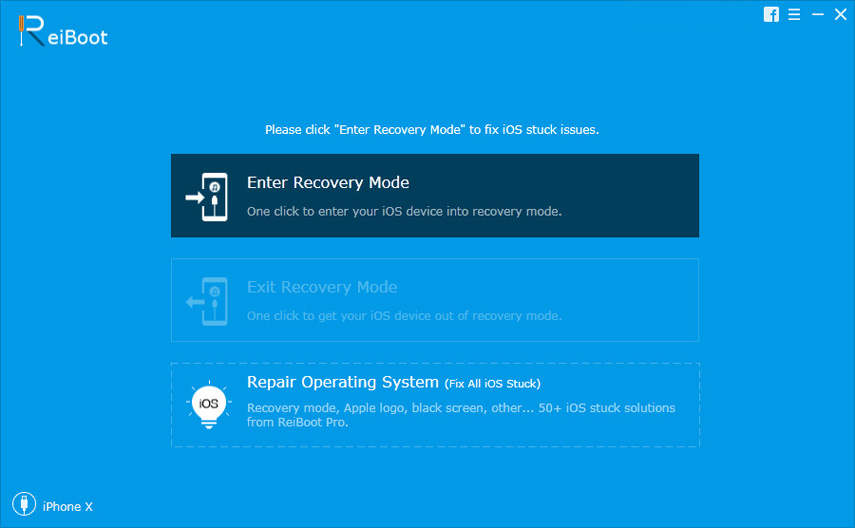
Med alla dessa funktioner är det liten anledning attReiBoot är bland de bästa programvarorna som finns för att fixa iPhone- och iOS-problem. Vissa av de funktioner som nämns ovan kan testas i den fria versionen. Den fullständiga versionen ger dig mer funktionalitet.









